
راهنمای کامل نصب قالب وردپرس
امروز با یکی از مهمترین و کاربردیترین آموزش های وردپرس در خدمت شما هستیم. پس از نصب وردپرس نوبت به این رسیده است که به شما روش نصب قالب وردپرس را آموزش دهیم. این راهنمای آموزشی یکی از کاملترین مقالات در زمینه آموزش نصب قالب وردپرس است.
برای تهیه هاست وردپرس می توانید از وب سایت ماهان سرور دیدن کنید.
نکته: این آموزش به صورت گام به گام بوده و تصاویر تمام مراحل کار را در بر دارد.
در این راهنما دو روش را برای نصب قالب وردپرس به شما آموزش میدهیم. این که شما از کدام یک از این روشها را انتخاب کنید، به منبع دسترسی شما به قالب وردپرس بستگی دارد.
در صورتی که قالب وردپرس انتخابی شما در دایرکتوری wordpress.org باشد از روش اول استفاده کنید. و در صورتی که قالب مورد نظر شما در فروشگاهی مانند themeforest.net است، از روش دوم استفاده کنید.
آموزش نصب قالب وردپرس (روش اول)
اگر قالبی که می خواهید نصب کنید در دایرکتوری اصلی قالبهای وردپرس در وب سایت wordpress.org باشد، کافی است که از داشبورد وردپرس به مسیر Appearance → Themes رفته و گزینه Add New را مطابق شکل زیر انتخاب کنید.
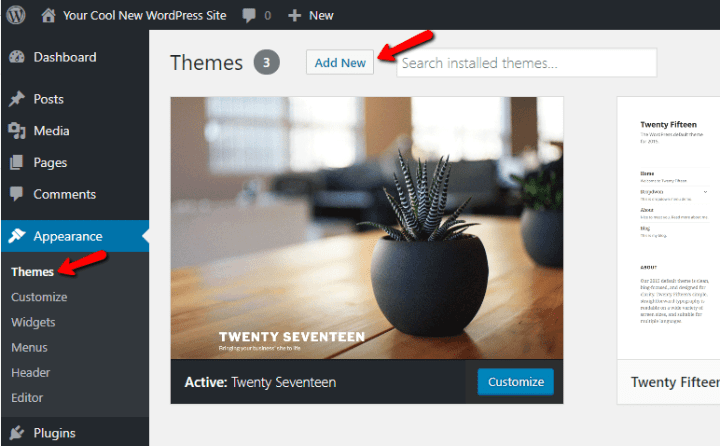
آنگاه در صفحه جدیدی که باز می شود از قسمت جستجو، نام قالب را وارد کرده و سپس روی دکمه Install کلیک کنید.
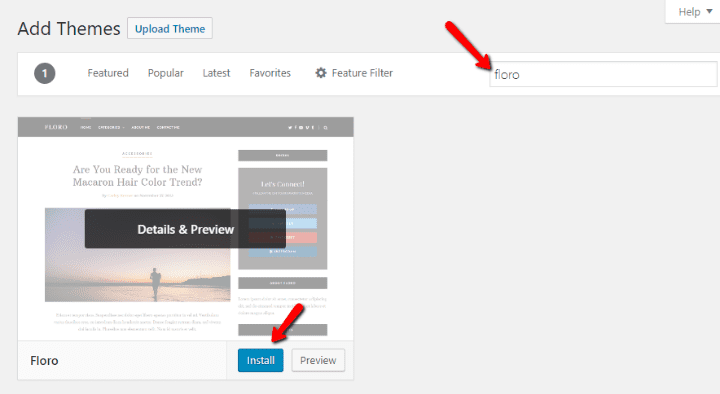
پس از آن وردپرس به صورت اتوماتیک به نصب قالب پرداخته و در نهایت شما می توانید با کلیک بر روی دکمه Activate قالب را فعال کنید.
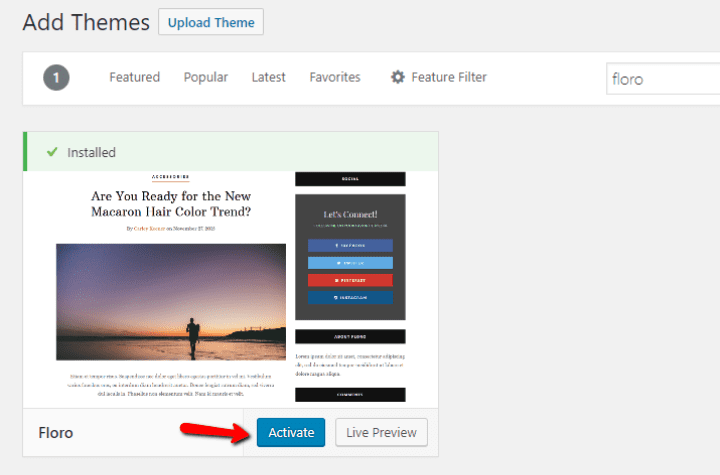
تبریک می گوییم. شما قالب وردپرس را نصب کردید. حال روش دوم را نیز مطالعه کنید. پس از معرفی روش دوم، روشهای تنظیم قالب وردپرس را به شما خواهیم گفت. پس همچنان همراه مجله اینترنتی ماهان سرور باشید.
آموزش نصب قالب وردپرس با استفاده از فایل ZIP (روش دوم)
اگر شما یک قالب premium وردپرس را خریداری کردهاید، و یا یک قالب رایگان را از جایی غیر از دایرکتوری اصلی وردپرس دانلود کردهاید، باید فایل zip قالب را به صورت دستی نصب کنید.
برای این کار مجددا در داشبورد وردپرس به مسیر Appearance → Themes رفته و روی گزینه Add New کلیک میکنیم. در صفحه جدیدی که باز میشود باید روی گزینه Upload Theme کلیک کنیم.
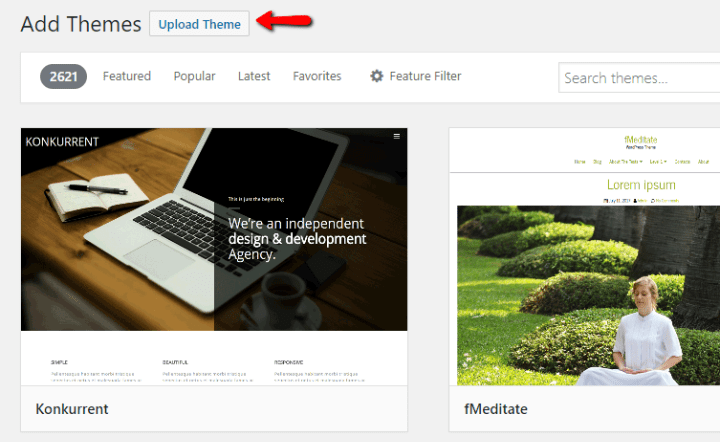
سپس در صفحه بعد روی گزینه Choose File کلیک کرده و از درون فایل های کامپیوتر خود به دنبال فایل زیپ نصب قالب وردپرس گشته و آن را انتخاب می کنیم. پس از انتخاب فایل زیپ نصب قالب، روی دکمه Install Now کلیک می کنیم.
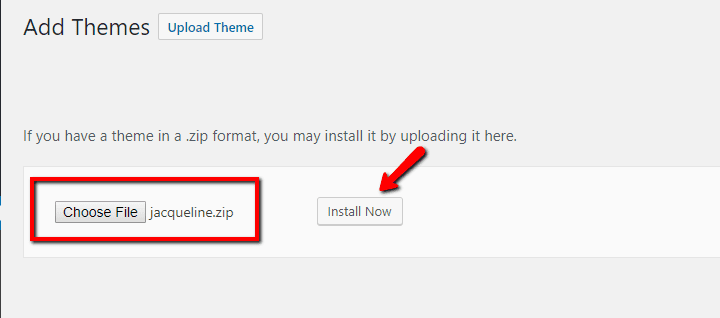
این بار نیز وردپرس به صورت اتوماتیک قالب را نصب کرده و شما کافی است در مرحله پایانی نصب قالب وردپرس روی دکمه Activate کلیک کنید.
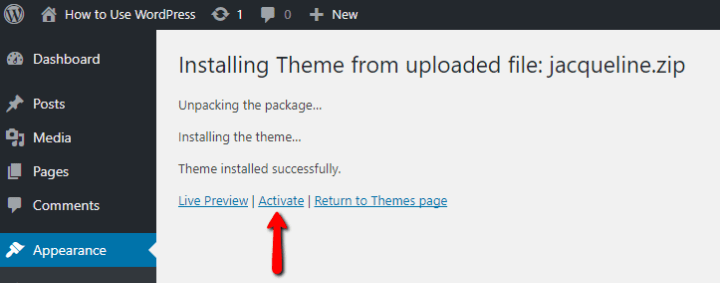
در پایان نیز بهتر است به نصب پلاگینهایی بپردازیم که برای عملکرد کامل قالب وردپرس لازم هستند. پس از فعال سازی قالب وردپرس نصب شده، گزینه Begin installing plugin(s) را مشاهده خواهید کرد که با کلیک بر روی آن، لیست پلاگین های مرتبط با قالب نصب شده به شما نمایش داده خواهند شد.
پلاگینهای همراه یک قالب شامل دو نوع هستند. نوع اول Required است که نصب و فعال سازی آنها برای عملکرد مناسب قالب ضروری است. نوع دوم Recommended است که توسعه دهنده قالب پیشنهاد کرده است که آنها را نیز نصب کنید.
در نظر داشته باشید که پلاگین ها نیز مانند قالب ها، باید پس از نصب، فعال شوند.





